- Aygıt Yöneticisi'ndeki Eylem sekmesini genişlettiğinizde, yalnızca Yardım seçeneğini görürsünüz.
- Eski donanım ekle, Donanım değişikliklerini tara, Özellikler veya Aygıtlar ve Yazıcılar gibi başka seçenekler bulamazsınız.
- Neyse ki, bu ne bir hata ne de bir sistem hatasıdır ve bu nedenle oldukça kolay bir şekilde ele alınabilir.
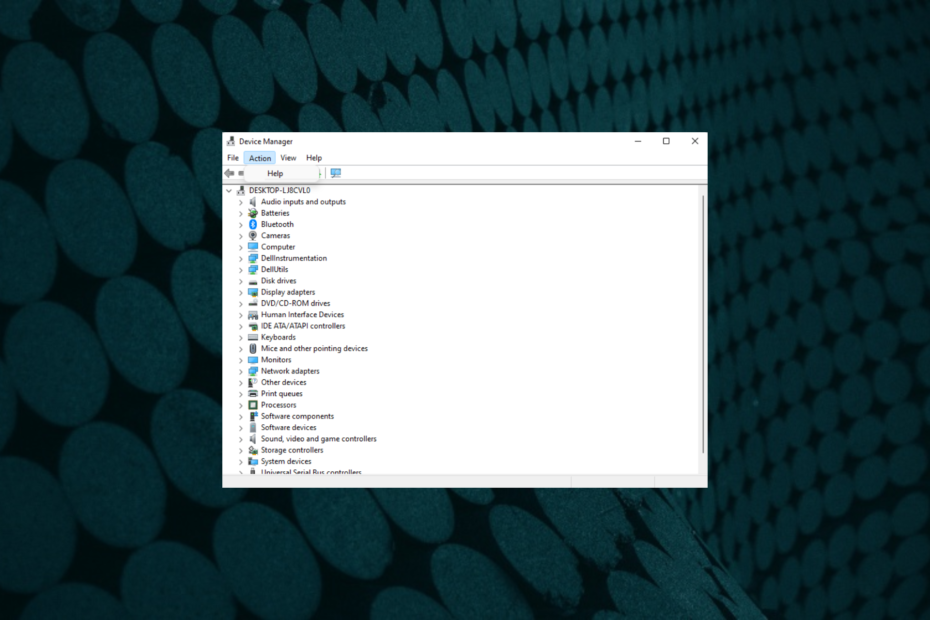
XİNDİR DOSYAYI TIKLAYARAK KURULUM
Bu yazılım, sürücülerinizi çalışır durumda tutar, böylece sizi yaygın bilgisayar hatalarından ve donanım arızalarından korur. Tüm sürücülerinizi şimdi 3 kolay adımda kontrol edin:
- DriverFix'i indirin (doğrulanmış indirme dosyası).
- Tıklamak Taramayı Başlat tüm sorunlu sürücüleri bulmak için.
- Tıklamak Sürücüleri güncelle yeni sürümleri almak ve sistem arızalarını önlemek için.
- DriverFix tarafından indirildi 0 okuyucular bu ay
Eski donanım eklemek için Windows 10/11 sisteminizde Aygıt Yöneticisine gidiyorsunuz ve Eylem sekmesinin yalnızca Yardım seçeneğini gösterdiğini fark ediyorsunuz.
Bu yaygın bir durumdur ve birçok kullanıcı bu sorunu yaşamaktadır.
Bu gönderide, Eski donanım ekle veya Donanım değişikliklerini tara seçeneği eksikse seçeneği bulma sürecinde size rehberlik edeceğiz.
gibi eksik bir cihaz girişi için Windows 11'deki Aygıt Yöneticisi'nde Bluetooth yok, olası çözümler için detaylı yazımıza bakabilirsiniz.
Ondan önce, eski bir cihazın ne olduğunu ve eski donanım ekle seçeneğini nerede bulabileceğinizi anlayalım.
Eski cihaz ne anlama geliyor?
Legacy, modası geçmiş bir şey anlamına gelir ve eski bir cihaz söz konusu olduğunda, daha önce üretilmiş bir donanımdır.
Ancak, bu donanım artık mevcut olanın daha eski bir sürümüdür ve daha az işlevseldir.
Örneğin, modeminizi V.90'dan en son V.92 sürümüne yükselttiyseniz, bu durumda V.90 eski donanımdır.
Eski sürücüler tak ve çalıştır seçeneğiyle gelmez ve bu nedenle mevcut olanlar yalnızca eski donanımlar için kullanılır.
Eski aygıtlar için sürücüleri Aygıt Yöneticisi aracılığıyla manuel olarak yüklemeniz gerekir.
Eski donanım ekle menüsü nerede?
Eski donanım ekle seçeneği, Donanım değişiklikleri, Aygıtlar ve Yazıcılar vb. için tara ile birlikte Eylem sekmesi menüsündeki Aygıt Yöneticisi'nde bulunur.
Ancak, Aygıt Yöneticisi'nde Eski donanım ekle seçeneği yoksa ne olur? Ardından, sorunu çözmek için aşağıdaki yöntemi izleyin.
Aygıt Yöneticisi Eylemi yalnızca yardım gösteriyorsa ne yapabilirim?
- üzerine sağ tıklayın Başlama düğmesine basın ve seçin Aygıt Yöneticisi.

- olarak Aygıt Yöneticisi penceresi açılır, bir cihaz seçin.
- Örneğin, eski donanım eklemek istiyorsanız Bluetooth Windows 10'da seçin Bluetooth ve üzerine tıklayın Eylem.

- Menüde, şimdi görebilirsiniz Eski donanım ekle seçenek.
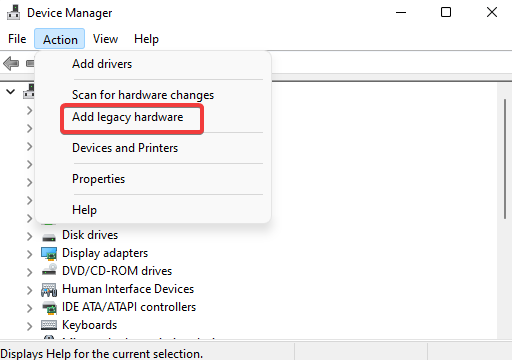
- gibi diğer seçenekleri de görebilirsiniz. Sürücü ekle, Donanım değişikliklerini tara, vb.
Bu nedenle, bir cihaz veya kategori seçmeniz gerektiğinden Windows 10'da Eski donanım ekle öğesi eksikti.
- Aygıt Yöneticisi'ni kullanarak donanım değişikliklerini kolayca tarayın
- Aygıt Yöneticisi'nde eksik COM bağlantı noktaları nasıl düzeltilir?
- Bilmediğiniz 3 Aygıt Yöneticisi alternatifi
Aygıt Yöneticisine bir alternatif istiyorsanız, örneğin Windows 10/11 için sürücü algılama yazılımı, en iyi seçenekler için yazımızı okuyabilirsiniz.
Aygıt Yöneticisi'nde Eski donanım ekle seçeneğine erişilemiyorsa, eksik sürücüleri otomatik olarak aramak için DriverFix gibi üçüncü taraf bir araç kullanmayı deneyebilirsiniz. Güncel sürücüler olmadan bilgisayarınız düzgün çalışmayacaktır ve hata kodları görebilirsiniz.
DriverFix, bilgisayarınızı güncel olmayan aygıt sürücüleri ve bilgisayar uygulamaları için analiz eden üçüncü taraf bir araçtır. Bilgisayarınızda eski veya eski programları algıladığında, bunları mevcut en son güncellemeyle hemen yükseltir. Bu, sürücüleri manuel olarak eklemenin bir yolu olmadığında kullanışlıdır.
⇒ DriverFix'i edinin
Aygıt Yöneticisi ile ilgili diğer sorunlar için aşağıdaki yorum kutusuna bir yorum bırakın.
 Hala sorun mu yaşıyorsunuz?Bunları bu araçla düzeltin:
Hala sorun mu yaşıyorsunuz?Bunları bu araçla düzeltin:
- Bu PC Onarım Aracını İndirin TrustPilot.com'da Harika olarak derecelendirildi (indirme bu sayfada başlar).
- Tıklamak Taramayı Başlat PC sorunlarına neden olabilecek Windows sorunlarını bulmak için.
- Tıklamak Hepsini tamir et Patentli Teknolojilerle ilgili sorunları çözmek için (Okuyucularımıza Özel İndirim).
Restoro tarafından indirildi 0 okuyucular bu ay


